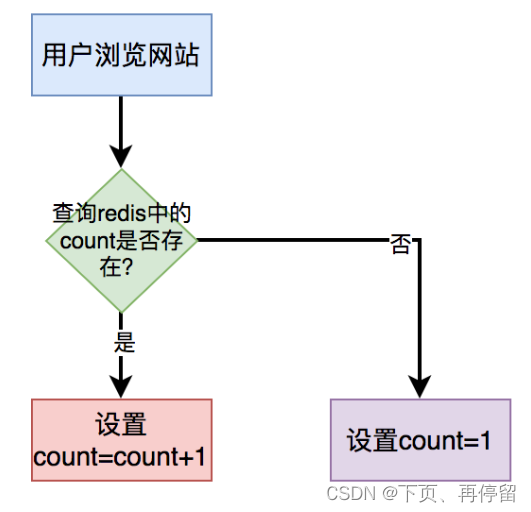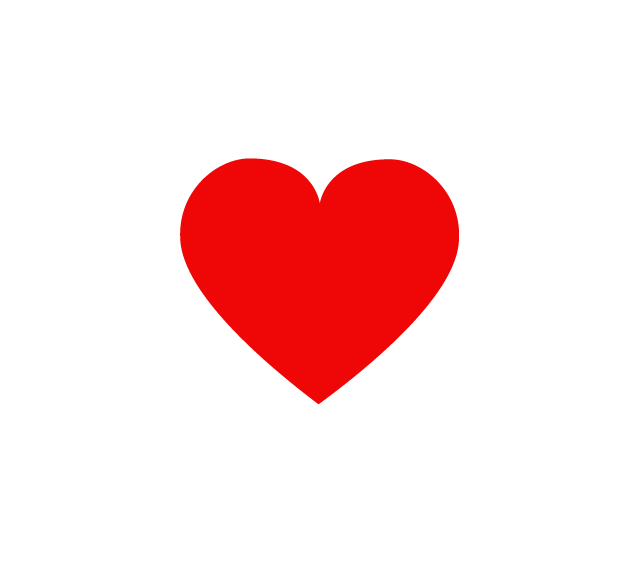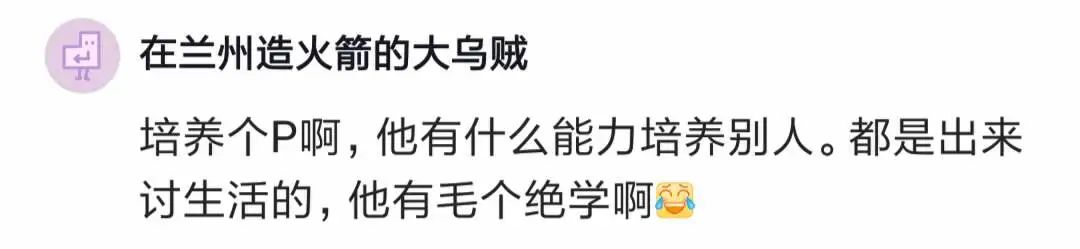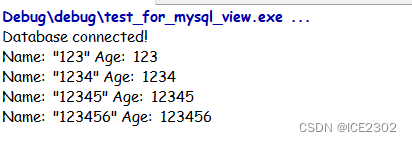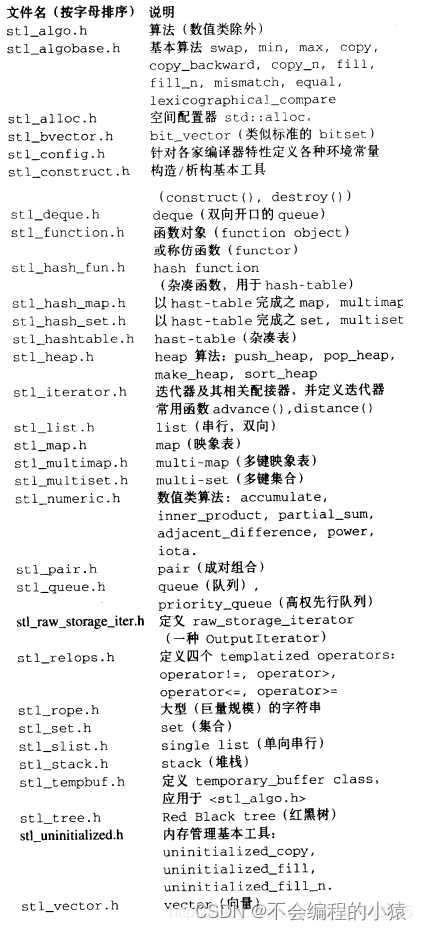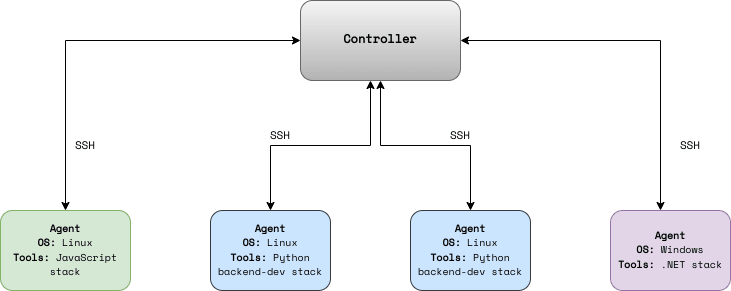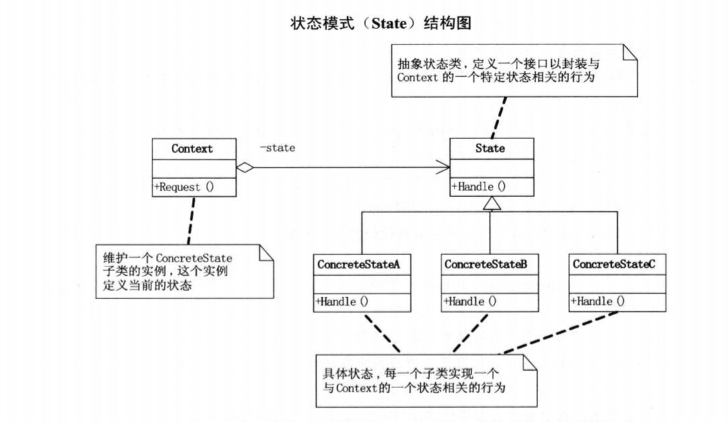蒙版跟踪,就是通过记录画面上蒙版区域的变化,生成蒙版路径 Mask Path的关键帧。
常用于完成合成中的遮挡关系,或者局部添加动态效果,以及实现人物的脸部特效。
蒙版跟踪
要使用蒙版跟踪器,需要先创建并选中蒙版,此时跟踪器面板会切换到蒙版跟踪模式。
或者,在蒙版名称上右击选择“跟踪蒙版” Track Mask。
可在跟踪器中选择生成蒙版路径关键帧的方法。如下图所示。
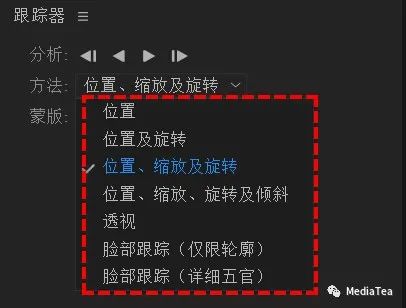
不仅可跟踪位置 Position、缩放 Scale、旋转 Rotation、倾斜 Skew、透视 Perspective,也可以智能跟踪人物的脸部轮廓及五官。
点击“分析”按钮,生成蒙版路径关键帧。
一般情况下,可新建一个调整图层并在其上建立蒙版且实施跟踪。
然后对调整图层应用效果,这样就可以轻松实现遮挡效果,或者局部添加特效。
脸部跟踪
脸部跟踪,可以精确地检测和跟踪人脸。
前提条件是先为脸部做一个粗略的蒙版,蒙版的混合模式一般选择“无”。
提示:
使用椭圆工具,尽量在人脸正面视图的帧上绘制蒙版并开始分析。
在跟踪器面板中,有两个人脸跟踪的选项。
脸部跟踪(仅限轮廓)
Face Tracking(Outline Only)
如果要跟踪的只是脸部轮廓,则使用此选项。
与一般蒙版跟踪一样,分析之后仅对蒙版路径属性产生关键帧。
脸部跟踪(细节特征)
Face Tracking(Detailed Features)
如果要检测眼睛(包括眉毛和瞳孔)、鼻子和嘴的位置,并提取各种特征的测量值,则使用此选项。
分析之后,将为图层添加“脸部跟踪点” Face Track Points效果。
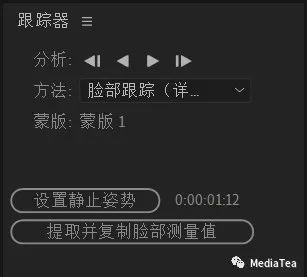
将时间指示器移动到脸部表情较正常的位置,在跟踪器面板中单击“设置静止姿势” Set Rest Pose,并单击“提取并复制脸部测量值” Extract & Copy Face Measurements,将为图层添加“脸部测量值” Face Measurements效果。
可复制脸部测量值,粘贴于 Adobe Character Animator 软件中做角色动画使用。或者,直接应用到第三方插件如 Motion Bro 等中以制作脸部特效。
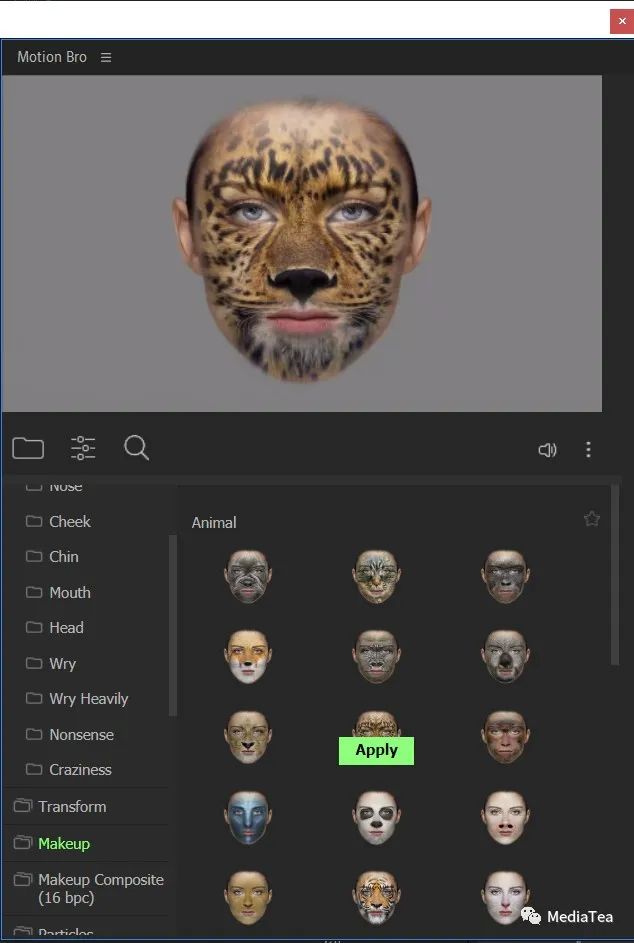
提示:
安装好的 Motion Bro,可在Ae菜单:窗口/扩展 Extensions中找到。
请参阅:
《Ae 脚本:Face Tools 4 脸部工具》

“点赞有美意,赞赏是鼓励”